När jag såg "Hur man installerar certifikat SSL (HTTPS Connection) för en webbplats som är värd på en server NGINX utan cPanel eller VestaCP”I artikeln av här, låt oss se hur man flyttar en webbplats WordPress från HTTP pe HTTPS cu NGINX.
För en hemsida eller blogg med WordPress, det räcker inte att installera certifikatet SSL för att det ska vara giltigt på protokollet HTTPS. Även om certifikatet SSL installerades korrekt och är giltig, har du förmodligen märkt det när du öppnar en sida HTTPS, "låset" visas inte i adressfältet, ett tecken på att sidan är säker.
Om din blogg eller hemsida inte verkar ha en säker anslutning (Connection is Not Secure) även om jag installerade certifikatet korrekt SSL, betyder att den sidan har lokala länkar kvar "http". Dessa kan vara direktlänkar till mediefiler (bilder, videor, låtar) eller till strukturella element (java, CSS).
Vi tar exemplet iHowTo.Tips, som även om den har en certifikat SSL installerat korrekt och giltigt, vi har en sida där Firefox varnar oss om att vi inte har en säker anslutning.
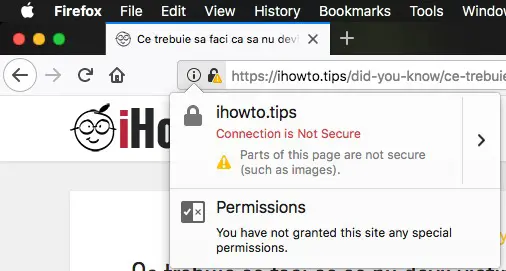
Den berättar också att det finns delar av sidan, som bilderna, som inte är säkrade. Det betyder att vi någonstans i artikelns innehåll eller på elementen i sidofältet hade en bildfil vars källlänk börjar med "http" istället för "https".
För att ändra källan till en bild från "http" i "https"Det skulle vara lätt att redigera den artikeln. Om vi pratar om en webbplats med hundratals eller tusentals artiklar förändras saker och ting. Att redigera varje artikel skulle vara en operation som skulle ta lång tid. Det enklaste för användare av WordPress, är att ändra de lokala länkarna i databas. Byt länkar från "http" till "https” att kunna göra med ett enkelt kommando SQL avrättas från phpMyAdmin eller från kommandoraden SQL via Terminal.
Hur du flyttar WordPress från HTTP till HTTPS.
Om jag fortfarande nämnde ovan iHowTo.Tips, låt oss ta det som ett exempel och vidare. Låt oss säga att vi måste byta ut på den bloggen, alla länkar i formuläret "http://ihowto.tips" i "https://ihowto.tips". Dessa länkar kan vara bildkällor (src) och andra länkar till interna sidor.
Innan du börjar arbeta rekommenderar vi att du gör en säkerhetskopia av databasen.
1. inte Vi autentiserar till databasen av bloggen, via phpMyAdmin. Användare och lösenord Vi hittar dem i filen wp-config.php från domänrotten.
2. vi Klicka på databasnamnet till vänsterKlicka sedan på SQL i den översta horisontella menyn.
3. Vi exekverar in SQL kommandorad:
UPDATE wp_posts SET post_content = REPLACE(post_content,'http://ihowto.tips','https://ihowto.tips');Byt ut webbadressen och ditt domännamn och ta hänsyn till om du använder www. Om du använder prefixet "www", måste han också tilläggas.
4. klicka på "Go” för att köra kommandoraden.
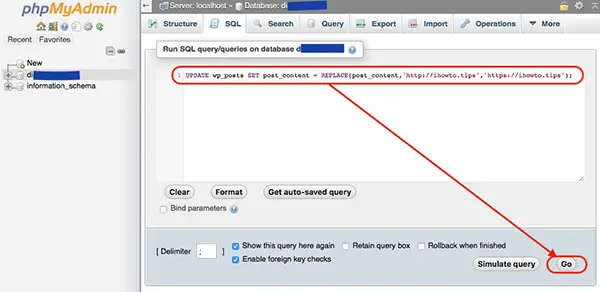
Kommandoraden som anges ovan kommer bara att ändra webbadresserna i tabellen "wp_posts", kolumn"post_content". Du kan ändra den här kommandoraden SQL för att ersätta URL:en i alla databastabeller.
Försiktig! Det finns teman för WordPress (WP Themes) som när domänens URL har ändrats kommer att återställa sina anpassade konfigurationer. Försök att göra en säkerhetskopia av dessa också.